如何使用wps轻办公软件
发布时间:2017-05-15 11:45
相关话题
wps轻办公软件是wps众多版本当中的一种,那么,我们应该如何使用该软件呢?下面就让小编告诉大家如何使用wps轻办公软件。
使用wps轻办公软件的方法
安装轻办公版本后,可以双击桌面的轻办公图标,或在WPS中打开


2.登录轻办公# O/ J1 X' p; V. i3 B

3.建设你的工作圈

自定义工作圈名字,新增工作圈成员
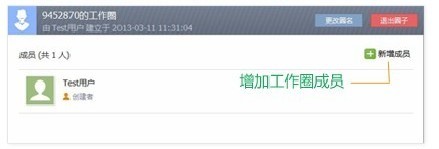
一键生成外链,直接把链接交给成员,自动加入圈子

4.进入工作圈,感受轻办公带来的新体验!点击进入工作圈后,界面将分为讨论区和文档列表区
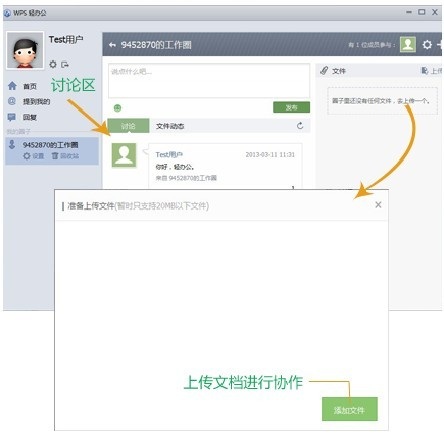
快来上传你的第一篇协作文档吧~~!

文档成功上传后,右边列表出现已上传文档。点击分享链接按钮,生成分享外链,发送给成员直接观看
5.外链分享
直接在浏览器中打开文档外链,会出现预览页和交流区。
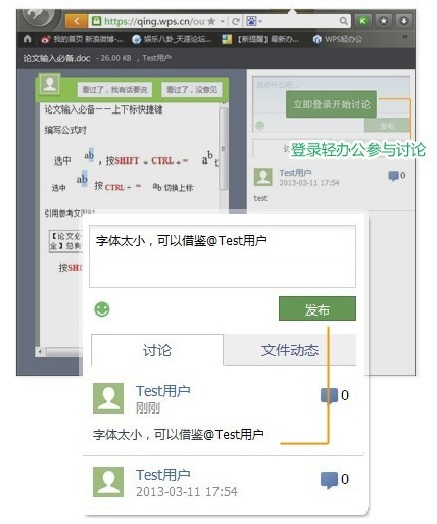
6.互动协作
如果你被@到,或者分享的文档有评论,都能从轻办公中看到,另外也可以在WPS的任务窗格中查看最新消息。

在WPS中,按CTRL + F1,打开任务窗格


如何使用wps轻办公软件的评论条评论